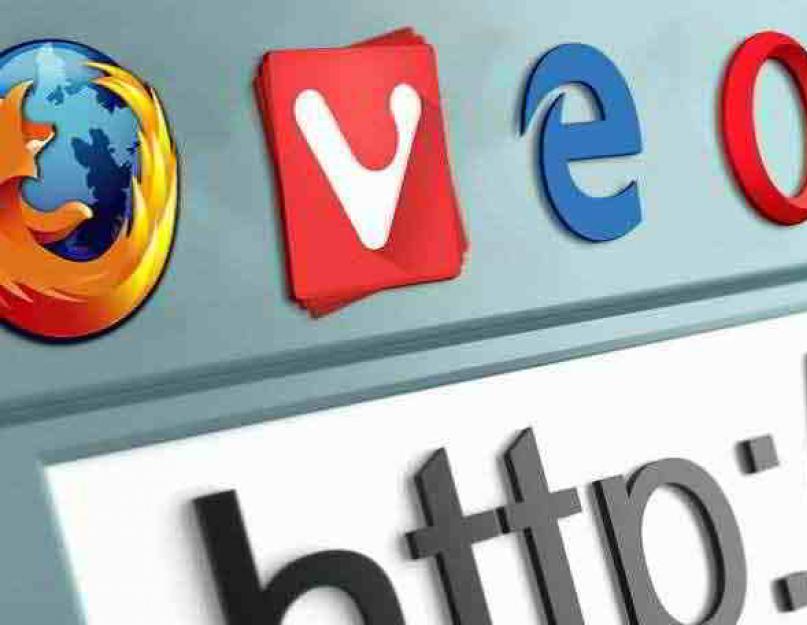Бахну критику от себя и в отношении топикстартера и в отношении противника)
1. Дрова — тут без комментов, они нужны. Правда для начала (если есть возможность) обновляем винду через виндоуз апдейт (что касается Windows 7 и все что выше), добрая половина дров встает, а то и все. На что нужно ставить дрова с офф сайта и самые свежие это на видеокарту (а то не погамаете нормально) ну и на звуковуху (если она не встроенная и вы дофига звукарь)))) Бывают, конечно, случаи что ни один из способов,приведенных автором не подходит для какой-нибудь хрени (типа контроллера USB 3.0 на моноблочной мамке, и диска блин в коробке нет, а дрова на офсайте тока на Win10 x64, а на моноблоке хоть из жопы вылезь 7-ка х86 должна стоять, а без дров 2 порта усб не работает, DRPs"ка не помогает и приходится искать по чипу контроллера и подсовывать вообще другой драйвер, но главное все работает) Но это исключение.
2. Браузер, тут как кому нравиться (кто-то и икплорером 5.0 серфит и норм ему). Против Edg"a ничего не скажу, но вот расширения в браузер типа AdBlock и BrowSec — ну повеселее с ними.
3. Антивирус. Отдельная тема, конечно. Штатному юзеру без него не стоит жить. Полностью согласен в Win8-10 встроенный защитник вообще четкая штука, ловит все и на ура, dr web, kaspersky, nod32 пропустил, а защитник все отловил. Avira, Avast, Comodo и им подобные (free версии, платные не тестил) треш еще тот, пропускали вирусятины, причем довольно серьезные, после такого не ставлю и не советую никому их. В общем в Windows 7 тоже (с последними обновлениями) есть встроенный защитник, но по его работе ничего сказать не могу, поэтому если у вас Windows 7, XP нужно ставить что-то типа dr web, kaspersky, nod32.
4. Архиватор. Встроенный архиватор...хм... вот если честно, zip вижу реже всего, чаще все-таки rar встречается, особенно в корпоративной среде. WinRar платный, это его главный минус, 7Zip обязательно к установке, читает просто массу форматов архивов, классно юзается как консольный архиватор для резервного копирования, лёгкий и главное бесплатный.
5. Кодеки да, дома однозначно да. При условии,что вы где-то качаете фильмы и смотрите их именно на компьютере. В населении этот вид просмотра уходит в прошлое. Фильмы и сериалы давно никто не качает — смотрят онлайн, смотрят онлайн по смарт-Тв, смотрят онлайн на планшете и тд и тд. Кодеки были актуальны на заре развития пиринговых сетей, когда провайдеры создавали свои локальные сети по городам/районам города и все висели в flylinkDC++, накачивали пиробайты фильмов себе (которые к слову так и не посмотрели), фильмы были в архиразных форматах. Ну на домашний комп канеш можно воткнуть, так на всякий случай, на офисный комп однозначно нет. Никаких кодеков.
6. PDF, вот как-то пользовался им еще с далекой версией 4.0, в общем устраивал он меня интерфейс и функционал, но в последних версиях он стал уж очень тяжелый, все время ломится обновится, службы свои запускает и в отчетах по безопасности позиционирует себя как сборщик информации наравне с google, apple и тд, поэтому начинаю от него отказываться. Неплохая альтернатива FoxitReader — легкий удобный. По поводу djvu «и массы разных форматов», djvu давненько не встречал (по универу только книги по матанализу и линейной алгебре в этом формате были), если кто-то вот прям увлекается кучами книг отсканированных в плохом качестве, то можно djvu viewer без установки скинуть, а вот «массы других форматов» как бы даже на ум не приходит что это может быть и кому это может пригодиться.
7. Офисные приложения по любому (ну при установке выбираем Word и Excel, остальное дома конечно же не нужно), на корпоративный комп плюс еще PowerPoint и Outlook, дома кстати почтовиком тоже можно пользоваться, удобная штука. А так много документов в сети в формате doc и xls, поэтому без офиса никак и люди частенько работу на дом берут, там табличку доделать, документ какой-нибудь, ну кто-то даже презентацию. Если по фен-шую все делать (фен-шуй в области авторских прав) то ставьте опен-офис — домой он с головой подойдет.
8. Образы дисков. Вот UltraIso (кстати платная, если что) нужна админам,эникеям и иже с ними и как правило на работе или в рабочих целях, оч хорошо ей образы систем собираются (нужный wim архив в оригинальный msdn образ подкидывается), загрузочные диски записываются (и зря критикант кричит что диски типа говно мамонта уже и мы тут все лохи, на предприятиях актуальная тема, а в некоторых местах необходимая даже — там где компы категорированные, кто знает тот поймет), загрузочные флешки и тд. Обычному юзеру UltraIso нафиг не нужна, тем более дополнительно крякать ее надо. «Win10-8 из коробки работает с образами — вы все лохи» вопрос обширней чем может показаться, на настоящий момент 7% — доля рынка Windows XP, 50% — доля рынка Windows 7 (MacOS — 9%, *nix — 2%), делайте выводы какая работа из коробки с образами))) Почти все игры идут в iso образах, поэтому дома DTLite по мне лишним не будет, на работе нафиг не нужен.
9.Скайп — достаточно индивидуальная штука, если общаетесь с родными из другого города, то да (ну или на работе что-то типа конференции между филиалами устраиваете). А так сейчас все на телеграмме и wats"up сидят, видеозвонки и в мобилах даже есть (:-D даже в маил агенте он есть) и сотовая связь стала достаточно дешевая.
10.Торент. Ну дома да, вроде все юзают эту штуку, на работе конечно нет. какие-то другие качалки непонятные — нафиг не нужны, вполне встроенных в браузеры хватает. Все таки не IE 4.0 качаем по каналу dial-up (только не дисконнект, только не дисконнект!!!ааааа!!! если кто помнит масяню))))
12. Флеш-плеер. Ну если увлекаетесь просмотром «видяшек» разного рода говнистости в инете, то можно поставить, на работе однозначно нет.
13. Проигрыватель. Нда, если ставишь кодеки K-lite, то с ними ставиться проигрыватель MPC (media player classic), отличная штука, имхо лишней шляпы на компе не надо, да и встроенный в винду плеер тоже норм.
14. Ну запись дисков...опять же Nero (ничего не имею против в своем классе отличная прога) — она платная (авторские права, фен-шуй и все такое). Просто записать диск или диск с музыкой — с этим все отлично справляется винда (начиная с 7-ки) и встроенный плеер. Если прям хочется что-то спецового, то есть бесплатный аналог BurnAwareFree норм тема. Еще есть freemake video converter — записывает диски, dvd может делать менюшки и навигацию.
15. Punto Switcher — ну это на вкус. Я себе ставлю всегда, правда только на работе, дома она нахрен не сдалась. Если только кто-то очень много печатает чего-то (ну то есть работает дома). Вообщем удобная штука.
16. Удаленный доступ. Опять же teamviewer и ammy admin платные. Если хочется еще больше работать помогая всем подряд. Это если какая-нибудь контора на аутсорсе у тебя, тогда да эти проги нужны (о Боже нарушение авторских прав и фен-шуя). А на предприятии есть RDP. В общем и дома есть (если белый ip конечно имеется), но дома не рекомендую его разрешать.
На сегодняшний день наличие огромного количества различных утилит позволяет пользователю сделать выбор, основываясь не только на функциональности программы, но и учитывая свои индивидуальные потребности и предпочтения. Поэтому часто стандартный набор программ, который устанавливается вместе с Windows 10, не может в полной мере удовлетворить все потребности пользователя. Именно поэтому большинству пользователь необходим примерный список программ для нового ноутбука, которыми чаще всего пользуются многие пользователи. Здесь собраны самые популярные на сегодняшний день программы.
Без антивируса тяжело представить жизнь в интернете. Стандартная программа для защиты от вирусов в Windows 10 не способна оградить вас от всех угроз, которые подстерегают вас на различных сайтах. Чтобы спокойно серфить в интернете и не бояться, что в один миг все файлы будут сворованы или повреждены, нужно установить надежный антивирус. Причем большинство пользователей хотят чтобы он еще и был бесплатным.
- 360 Total Security – предоставляется всем пользователям бесплатно. Эффективно ищет вирусы и мгновенно их удаляет. В нем также присутствует фаервол, что оградит вас от кражи данных и шпионажа. Также программа имеет функцию для безопасного запуска подозрительных программ под названием «Песочница».
- Dr.Web – антивирус, заслуживший доверие у многих пользователей интернета. Известен своей эффективностью в нахождении и уничтожении вирусов. В состав программы входит антивирусный сканер, антируткит, превентивная защита, почтовый антивирус, фаервол, антивирусный «сторож». Компания предлагает своим пользователям 30 дней бесплатной работы.
- Microsoft Security Essentials – еще один бесплатный антивирус от компании Microsoft. Отличается простотой в использовании. Потребляет мало системных ресурсов, а поэтому и не тормозит компьютер. Работает в фоновом режиме и защищает все время от различных вирусных и шпионских программ, троянов, червей.
- Kaspersky Antivirus — бывалые пользователи ПК помнят этот антивирус по необычному звуку обнаружения вируса. Этот антивирус продолжает обновляться и становиться лучше с каждым годом. Он защищает компьютер от атак вирусов, предотвращает угрозы, защищает конфиденциальные данные, а также очень удобен в использовании.
Каким антивирусом вы пользуетесь?
Kaspersky Internet Security 34%, 250 голосов
Я не пользуюсь антивирусами 14%, 104 голоса
Microsoft Security Essentials 9%, 68 голосов
30.06.2017
Браузер

Быстрый браузер – очень важный фактор удобной и продуктивной работы в интернете. Для некоторых важен минималистичный дизайн с минимумом кнопок, для других же – возможность устанавливать множество дополнений и различных тем. Тем не менее, самыми популярными браузерами считаются:
- Google Chrome – быстрый и легкий браузер, который делает ставку на простоту и удобство. В то же время он не лишен функциональности. В нем есть все самые необходимые функции для быстрой и удобной работы в интернете, а также присутствует возможность устанавливать расширения и темы из магазина.
- Яндекс.Браузер – простой интерфейс и высокая производительность – самые главные достоинства этого веб-браузера. Он имеет функцию «Турбо», которая позволяет увеличить скорость просмотра страниц при плохом интернете. Также этот браузер отличается тем, что открывает множество файлов прямо у себя. Благодаря ему не нужно устанавливать много программ на компьютер. Браузер открывает форматы: PDF, DOC, EPUB, FB2 и многие другие. Дополнения браузер позволяет устанавливать из магазинов дополнений Google Chrome и Opera.
- Opera – очень схож со своими аналогами, правда в отличии от них имеет также функции экономии батареи и возможность включения бесплатного VPN.
- Mozilla Firefox — браузер, который называет себя независимым и созданным для удобства людей, а не для личной прибыли. Отличается своей быстротой, а также множеством настроек приватности.
Все браузеры распространяются на бесплатной основе.
Какой браузер вы предпочитаете?
Poll Options are limited because JavaScript is disabled in your browser.
30.06.2017
Программы для скачивания
Очень много программ, а также фильмов и игр можно сейчас найти на торрент-ресурсах. Для этого нужно иметь такую программу для скачивания. μTorrent является самым популярным торрент-клиентом. Высокая скорость работы, большая функциональность, минимум рекламы – это отличает ее от других загрузчиков. Также можно установить Mediaget, который открывает и загружает не только ссылки для торрента, а и magnet-ссылки. Очень удобен для скачивания сериалов и фильмов, поскольку позволяет смотреть их прямо в окне загрузчика, причем не дожидаясь окончания загрузки.
Просмотр изображений

Стандартная программа для просмотра изображений в Windows 10 неплохая, но имеет ограниченный функционал и очень долго открывает изображения.
- IrfanView – простая программа без дизайнерских наворотов, которая весит всего 1 мб. Отличается своей быстротой. В ней можно сразу редактировать фотографии, менять их формат и перемещать. Можно просматривать в слайд-шоу. Программа бесплатная и открывает все современные форматы изображений.
- Picasa – программа, которая распознает множество форматов фотографий и упорядочивает их для быстрого поиска. Программа позволяет ставить пароли на альбомы, а также редактировать фотографии. Также бесплатная.
- FastStone Image Viewer — многофункциональная программа для просмотра изображений. Позволяет легко управлять своими изображениями, создавать музыкальные слайд-шоу, быстро редактировать фотографии, накладывать специальные эффекты, например, водяные знаки, а также многое другое.
Фоторедактор
Несмотря на то, что стандартная программа Paint проста и понятна даже ребенку, но функционал у нее очень ограниченный. Вы не сможете открывать несколько изображений одновременно, проводить коррекцию, использовать горячие клавиши для ускорения работы и использовать слои для удобства. И это только верхушка айсберга.
Paint предоставляет очень мало инструментов для работы с изображениями. Хорошая альтернатива – GIMP. В ней есть множество инструментов для обработки фото, есть различные эффекты и фильтры. Но в то же время программа имеет интуитивно понятный интерфейс, что позволяет пользоваться ею без обучения.
Стоит отметить также FastStone Image Viewer, который объединяет в себе функции просмотра и быстрого редактирования фотографий, что помогает значительно сэкономить место на диске.
Аудиоплеер
Для любителей слушать музыку с компьютера стандартного аудиоплеера точно будет не достаточно. Благо сейчас есть богатый выбор аудиоплееров.
- AIMP – приятный интерфейс, множество функций, поддержка многих форматов и многое другое в одном плеере. Для загрузки доступно множество скинов. Также с плеером идет конвертер аудио, что очень удобно для быстрого преобразования одного формата аудиофайла в другой.
- Winamp – плеер, заслуживший доверие благодаря долгим годам работы. Для некоторых название программы несколько лет назад вообще ассоциировалось с музыкальным форматом. Программа имеет огромный функционал, поддерживает различные плагины.
Видеоплеер

На данный момент существует такое огромное количество удобных и привлекательных внешне медиаплееров, что выбрать стало невероятно трудно. Тем не менее самые популярные из них:
- Media Player Classic – чтобы отдельно не устанавливать кодеки для Windows 10, этот плеер устанавливает их сразу с проигрывателем. Один из самых популярных видеоплееров. Простой интерфейс и быстрая скорость работы – самые лучшие качества этого видеоплеера.
- The KMPlayer – не менее популярный видеоплеер Windows, который обладает широким количеством всевозможных настроек. Поддерживает много форматов.
- Adobe Flash Player – этот плеер вам будет просто необходимо установить, поскольку он отвечает за воспроизведение аудио и видео в браузере, а также за работу веб-игр.
Офисные программы для Windows

Офисные программы – самые важные утилиты для тех, кто постоянно работает с документами. Стандартный пакет Microsoft Office включает:
- Текстовый редактор Microsoft Word;
- Редактор для таблиц Microsoft Excel;
- Почтовый менеджер Microsoft Outlook;
- Программа для создания и редактирования презентаций Microsoft PowerPoint.
Менее популярные утилиты в пакете MS Office: Access, InfoPath, Publisher, Visio, Project, OneNote,Groove и другие. Все они распространяются на платной основе.
Хорошим бесплатным аналогом является OpenOffice.org. Он также направлен на работу с различными документами. Единственный его минус – иногда не корректно читает форматы Microsoft Office.
Архиватор

Архиватор нужен для того, чтобы распаковать программы, игры или другие приложения, запакованные в архив. Архиватор нужен и тогда, когда необходимо сгруппировать все файлы и документы, и переслать их по почте или мессенджеру. С помощью архиватора можно защитить свои файлы, поставив на архив пароль. Но в первую очередь архиватор все-таки призван экономить место на диске или уже уменьшать размер файла для пересылки по интернету.
- WinRAR – очень простой и удобный в использовании архиватор. Он быстро архивирует любые файлы, умеет открывать любые архивы, позволяет менять свой внешний вид. WinRAR имеет 40-дневный бесплатный период пользования. Но спустя этот срок, программа не блокируется, а продолжает полноценно работать, лишь периодически выскакивает окно с напоминанием о покупке лицензии.
- 7-Zip – бесплатный архиватор с высокой степенью сжатия. Имеет открытый исходный код. Мало весит и читает множество форматов.
Оптимизация и настройка системы

Как каждый человек следит за собой и приводит себя в порядок, также нужно следить и за своим компьютером, чтобы система прослужила как можно дольше и не происходило сбоев. Для этого нужна программа, которая будет чистить систему от лишних файлов, включать или выключать дополнительные функции, ускорять загрузку и работу системы, проводить дефрагментацию диска и многое другое.
- Acronis Disk Director – предназначен для быстрой оптимизации жесткого диска. С его помощью можно создавать новые разделы диска и управлять ими. Можно восстанавливать удаленные данные с диска. Программа защищает данные на диске, а также помогает улучшить производительность всего компьютера.
- Auslogics BoostSpeed – очень популярная программа, которую рекламировали даже на канале Discovery. С ее помощью можно ускорить работу компьютера и даже интернета. Также там можно очистить диски и увеличить свободное место на компьютере, исправить ошибки в реестре, дефрагментировать диски, восстановить удаленные файлы, защитить свою приватную информацию. Она используется для настройки Windows 10 для максимальной производительности. Эта программа объединяет в себе множество функций, для которых обычно существуют отдельные утилиты.
- Auslogics Driver Updater – помогает быстро и без лишней мороки обновить все драйвера на компьютере.
- Unistall Tool – если вы думаете, что удаляя программу, вы избавляетесь от всех ее файлов, то вы сильно ошибаетесь. На самом деле после удаления любых программ на диске остается много мелких файлов, которые со временем сильно загружают систему. Если удалять программы с помощью этой утилиты, то от них не останется и следа на жестком диске.
- CCleaner — средство очистки компьютера от мусора. Быстро и эффективно справляется со своей задачей. В нем также есть функции удаления программ, восстановления системы, настройки автозагрузки и полное стирание дисков.
Мессенджеры

Если 10 лет назад связь по интернету поддерживали через электронную почту, то сейчас существует множество мессенджеров, которые позволяют общаться с людьми со всего света. Мгновенный обмен сообщениями существенно облегчает жизнь не только на работе, но и дома. Самые популярные мессенджеры на Windows 10:
- Skype – первая программа, которая позволила пользователям интернет связываться друг с другом через видео-звонки. До сих пор Skype не теряет своей популярности. Очень легкий и удобный интерфейс, свои собственные смешные смайлики, возможность проводить онлайн конференции со 100 людьми одновременно и много других функций, без которых многие пользователи Skype уже не представляют своей жизни. Программа бесплатная, взимается лишь плата за звонки на мобильные телефоны.
- Viber – очень популярная программа для обмена бесплатными сообщениями на мобильные телефоны. Пользователи Viber также активно пользуются программой на компьютере, поскольку это позволяет не прерывать беседы, а также совершать бесплатные звонки абоненту даже без наличия телефона. Программа имеет не только свои смайлики, но и стикеры, а также ввела функцию временных сообщений, которые через время удаляются сами. Программа бесплатная, взимается плата лишь за дополнительные стикеры.
- WhatsApp – еще один мессенджер, который завоевал популярность благодаря версии на смартфоны. Спустя время появилась и официальная программа на компьютеры. Поэтому если вы и ваши друзья или знакомые общаются именно в WhatsApp, то будет не лишним установить его на компьютер.
Нам часто присылают вопросы: какие программы нужны для компьютера Windows; какие программы нужны для ноутбука; какие программы установить на компьютер; какие программы установить на новый ноутбук. В некоторых компьютерных магазинах не опытным пользователям при покупке нового компьютера или ноутбука предлагают установить все нужные программы для Windows. При этом предлагается установка бесплатных программ, а оплата берется только за установку и стоимость за услугу установки бесплатных программ достаточно высока. Устанавливают большой пакет программ, большинство которых пользователю не нужно, да и лишние программы только тормозят работу Windows. При помощи этой статьи можно самостоятельно установить нужные программы для компьютера или ноутбука, только те, которые необходимы пользователю, не засоряя лишними программами систему.
Эта статья будет полезна тем, кто не имеет большого опыта по использованию компьютера и хочет научиться более эффективно использовать свой компьютер. Бывает часто, что после приобретения нового компьютера возникает вопрос какие программы должны быть на ноутбуке, какие программы нужны для Windows. Сразу нужно отметить, что данная статья относится к компьютерам и ноутбукам на которых установлена операционная система Windows всех версий (7, 8, 8.1, 10) и все что относится к компьютерам, так же применимо к ноутбукам и наоборот. Перед тем как устанавливать программы на новый компьютер или после установки операционной системы мы советуем выполнить все рекомендации, которые размещены в статье на нашем сайте Как настроить новый ноутбук .
Бесплатные программы для компьютера и ноутбука
В этой статье речь пойдет о бесплатных программах. Существуют бесплатные и платные программы. За использование платных программ необходимо заплатить разработчикам программы (купить лицензионный ключ, зарегистрировать программу и другие способы активации платной программы). Практически всем платным программам существуют бесплатные аналоги, которые свободно распространяются разработчиками, их можно легально использовать на компьютере. Мы не советуем скачивать взломанные версии с сомнительных сайтов и устанавливать их себе на компьютер. В пиратские версии взломанных программ часто встраивают трояны и другие вирусы, которые в дальнейшем могут создать проблемы пользователю компьютера. Нет смысла использовать взломанные сомнительные программы, когда можно установить легальный бесплатный софт. В этой статье содержится информация только о бесплатных программах.
Где скачать бесплатные программы для компьютера
Программы всегда лучше загружать с официальных сайтов разработчиков. В интернете есть сайты и каталоги, которые предлагают на них скачать программы для компьютера. Если вы не знаете этот сайт и не доверяете ему, лучше воздержаться от скачивания с него программы. Лучше потратить немного времени и найти в интернете официальный сайт программы и оттуда ее скачать. Как найти официальный сайт? Ссылки на официальные сайты разработчиков программ есть на многих известных компьютерных сайтах, ссылка на сайт программы есть на странице программы в Википедии. На нашем сайте есть ссылки на официальные сайты разработчиков всех программ, о которых мы рассказываем в разделе Ссылки .
Какие устанавливать версии 32 и 64 бит
При установке программ может возникнут выбор между 32 и 64 разрядной версией программы. Некоторые программы поддерживают и то и другое в одной версии. Для того, чтобы определить какая версия программы нужна необходимо определить установлена на компьютере 32-разрядная или 64-разрядная версия операционной системы Windows. Это можно посмотреть в настройках компьютера в разделе Система.
Какие программы нужно установить на компьютер
Какие программы установить на ноутбук всегда решает сам пользователь, это зависит от того как он планирует использовать компьютер и какие задачи решать с его помощью. При этом существует круг задач, которые с большой вероятностью будут решать все пользователи компьютера, и программы которые для этого нужны понадобятся всем. Мы в этом материале расскажем об этих программах. Стоит отметить, что лучше не устанавливать не нужных программ "впрок", чем меньше на компьютере установлено программ, тем быстрее и стабильнее он работает. Перечислим необходимые программы для компьютера.
Антивирус
Необходимое по для компьютера это антивирус. Для того чтобы обеспечить безопасность работы в интернете рекомендуется установить антивирусную программу. Многие предпочитают использовать платные антивирусы от известных производителей софта, хотя базовую защиту могут обеспечить и бесплатные решения от известных надежных разработчиков антивирусных программ. Мы рекомендуем установить один из бесплатных антивирусов. На нашем сайте есть обзор бесплатных антивирусов .
Интернет браузер
Интернет браузер нужен, чтобы просматривать страницы в интернете. В операционной системе Windows установлен интернет браузер Internet Explorer, а в Windows 10 новый браузер от Майкрософт Microsoft Edge. Некоторым пользователям нравится использовать эти программы для доступа в интернет. Но кроме этих браузеров еще существуют другие популярные браузеры для доступа в интернет. Большинство пользователей используют другие интернет браузеы, которыми они устанавливают самостоятельно. Какой использовать браузер дело вкуса, предпочтений и удобства для пользователя. Наверное имеет смысл кроме встроенного интернет браузера использовать для доступа в интернет еще браузер от других разработчиков, чтобы найти свой браузер, использовать который удобнее. Чтобы установить один из браузеров, который не установлен в Windows, его необходимо скачать самостоятельно с официальных сайтов разработчиков программ. Сколько можно установить интернет браузеров в Windows? Да сколько угодно, можно все перепробовать и пользоваться тем, который понравится больше или разными в зависимости от желания. Перечень популярных интернет браузеров: Mozilla Firefox, Opera, Chrome, Яндекс.Браузер. Каждый браузер имеет свои преимущества и особенности, кому то подойдет один, а кому то - другой. К примеру, для слабых и старых компьютеров, чтобы быстрее просматривать интернет мы рекомендуем установить K-Meleon. Информация об официальных сайтах всех популярных браузеров, где их можно загрузить, есть в этом разделе нашего сайта .
В некоторых веб браузерах может возникнуть проблема по воспроизведению видео или музыки. Если не воспроизводится видео или музыка необходимо обновить браузер до последней версии. Если это не помогло, нужно установить Adobe Flash Player для своего браузера, если он установлен, то его нужно обновить до последней версии. Adobe Flash Player нужно скачивать с официального сайта разработчика.
Архиватор
На компьютер стоит установить программу архиватор для распаковки архивов. Иногда возникает необходимость извлечь файлы, которые запакованы в архивы. Решить эту проблему легко можно при помощи бесплатных программ 7-Zip или Bandizip. Не нужно устанавливать сразу обе программы, для решения задач по архивации файлов и распаковке архивов будет достаточно одной любой программы.
Просмотр документов в формате PDF
Иногда возникает необходимость открыть и просмотреть документы в формате PDF. Многие производители компьютеров устанавливают на новые ноутбуки для просмотра файлов этого формата бесплатную программу Adobe Reader. Эта программа имеет достаточно большой размер и работает не очень быстро на не очень мощных компьютерах. Мы рекомендуем для просмотра файлов в формате PDF использовать бесплатную программу Sumatra PDF. Программа легкая, занимает мало места и очень быстро работает на любых компьютерах. Если у вас на ноутбуке установлена программа Adobe Reader перед установкой другой программы для просмотра PDF (Sumatra PDF) ее лучше удалить, чтобы не засорять систему. Мы еще рекомендуем для просмотра PDF и других форматов программу STDU Viewer . С помощью этой программы можно открыть файлы во многих форматах, не только PDF, но и файлы электронных книг FB2, EPub и многие другие. Программа легкая, быстрая, ее можно использовать для просмотра PDF и других различных форматов файлов.
Работа с документами на компьютере, офисный пакет
Отвечая на вопрос, какие программы нужны на компьютере для работы, в первую очередь будет необходим офисный пакет. Самым известным офисным пакетом является Microsoft Office. Программа удобна и популярна среди пользователей, но ее стоимость достаточно высока. У этого офисного пакета есть хорошая бесплатная замена, которая становится стандартом офисного пакета. Это программа LibreOffice. Она поддерживает работу с файлами в формате Microsoft Office, позволяет выполнять базовые и расширенные функции офисного пакета. У этого офисного пакета есть хорошая справка на русском языке.
Просмотр видео на компьютере
В Windows встроен проигрыватель Windows Media , с помощью которого можно просматривать на компьютере видео. Иногда могут возникнуть проблемы и некоторые форматы видео могут не воспроизводится на компьютере. Существует много различных платных и бесплатных плееров для воспроизведения видео на компьютере. Мы рекомендуем для просмотра видео установить на компьютер бесплатный пакет кодеков K-Lite Codec Pack в который входит видео плеер Media Player Classic или установить бесплатную программу VLC Media Player. Оба плеера имеют много различных функций и настроек и позволяют просматривать видео любого формата на компьютере.
Прослушивание музыки и радио на компьютере
Для прослушивания музыки в формате mp3 на компьютере можно использовать встроенный проигрыватель Windows Media. Он может не воспроизвести музыку в некоторых других форматах. Существует много различных бесплатных программ для воспроизведения музыки на компьютере. Выбор программы для прослушивания музыки определяется вкусом пользователя. Хорошим решением будет установка аудио плеера AIMP. Этот плеер имеет стильный удобный дизайн, воспроизводит все форматы аудио, имеет много настроек и дополнительных функций, позволяет прослушивать радио через интернет.
Работа с изображениями и фотографиями на компьютере
У пользователей компьютера которые не являются профессиональными дизайнерами иногда возникает необходимость немного исправить изображения или фото: обрезать фотографию, убрать красные глаза, изменить яркость и контрастность, нанести текст на картинку. Для этого нет необходимости устанавливать дорогой мощный редактор изображений Photoshop. Эти задачи можно решить при помощи бесплатных программ XnView и Paint.NET. Программы русифицированы, есть много справочной информации как решить задачу (как сделать) при помощи этих программ.
Какие программы можно еще установить на компьютер? Можно скачать и установить много других разных программ на компьютер или ноутбук в зависимости от потребностей пользователя, но бесплатные программы, о которых рассказано в этом обзоре, пригодятся почти всем.
В этой статье мы поговорим о том, какие программы нужно установить на компьютер в первую очередь. Это будет наиболее важный набор софта, который в обязательном порядке должен быть установлен на ПК у любого пользователя. Этот минимум пригодится, как для комфортной работы, так и для безопасной.
Для самых нетерпеливых, я прямо сейчас размещу список программ, которые будут рассмотрены в этой статье ниже, и соответственно это то, что нужно установить на компьютер в первую очередь.
- Антивирус
- Плеер
- Кодеки
- Браузер
- Торрент
- Конвертер
- Архиватор
- Запись
1. Антивирус
 Антивирусная программа – это первое что должен установить на свой компьютер пользователь после покупки компьютера или после переустановки системы. Сейчас, особенно начинающему пользователю, подцепить какой-нибудь очень легко. Все это может кончиться плачевно, вплоть до кражи личных данных.
Антивирусная программа – это первое что должен установить на свой компьютер пользователь после покупки компьютера или после переустановки системы. Сейчас, особенно начинающему пользователю, подцепить какой-нибудь очень легко. Все это может кончиться плачевно, вплоть до кражи личных данных.
Поэтому позаботьтесь об этом. Ответа на вопрос, нет. Для каждого он свой, но среди лидеров можно выделить следующие: Касперский, Аваст, NOD32 и Доктор Веб. А выбор за вами.
2. Плеер
 Для прослушивания песен и просмотра видео нам нужен проигрыватель. Конечно, можно и ограничить себя стандартным "просмоторщиком" и "прослушивателем" Windows Media Player, но многие хотят чего-то большего. Поэтому выбор и установка проигрывателя также присутствует в этом списке.
Для прослушивания песен и просмотра видео нам нужен проигрыватель. Конечно, можно и ограничить себя стандартным "просмоторщиком" и "прослушивателем" Windows Media Player, но многие хотят чего-то большего. Поэтому выбор и установка проигрывателя также присутствует в этом списке.
Один из самых крутых плееров для просмотра видео является , для прослушивания музыки – Aimp и Winamp. Также не малую популярность имеет плеер JetAudio, который умеет, как проигрывать видео, так и крутить музыку.
 В дополнение к предыдущему пункту у нас идут кодеки. Чтобы полноценно воспроизводить абсолютно любые аудио и видео форматы, нужно . Одним из самых популярных наборов кодеков является K-Lite Codec Pack, который поможет воспроизвести вам практически любые фильмы и музыку.
В дополнение к предыдущему пункту у нас идут кодеки. Чтобы полноценно воспроизводить абсолютно любые аудио и видео форматы, нужно . Одним из самых популярных наборов кодеков является K-Lite Codec Pack, который поможет воспроизвести вам практически любые фильмы и музыку.
4. Браузер
 Сомневаюсь, что у кого-то из вас не подключен интернет. Взять хотя бы эту статью, скорей всего вы читаете её со своего компьютера, который подключен к глобальной сети. Поэтому браузер также относится к программам первой необходимости, которые нужно установить сразу на свой компьютер.
Сомневаюсь, что у кого-то из вас не подключен интернет. Взять хотя бы эту статью, скорей всего вы читаете её со своего компьютера, который подключен к глобальной сети. Поэтому браузер также относится к программам первой необходимости, которые нужно установить сразу на свой компьютер.
О стандартном Internet Explore мы даже говорить не будем, он ужасен одним словом. Мы должны установить более современный браузер, например, Мозилу или на крайний случай Оперу. Это уже на ваш вкус, я перечислил вам самые популярные программы-браузеры и реально хорошие.
Эти программы Вам понадобятся для ежедневного использования. Ведь большая часть пользователей, каждый раз проводя время за компьютером слушает музыку и смотрит видео, поэтому нормальные плеер и кодеки просто необходимы. А куда сегодня без интернета, ведь любой современный человек им уже пользуется, поэтому шустрый браузер тоже важен, а чтобы проведенное время в сети не оказалось опасным для компьютера, нужно установить хороший антивирус.
5. Торрент
 Если Вы собираетесь что-либо качать из сети, то вам конечно нужен какой-нибудь торрент-клиент. Одна из самых популярных программ, целью которой является закачка файлов с торрент-трекеров, – это uTorrent. Также в последнее время распространились MediaGet и Zona. Установить себе на компьютер одну из них, чтобы в дальнейшем нужные файлы.
Если Вы собираетесь что-либо качать из сети, то вам конечно нужен какой-нибудь торрент-клиент. Одна из самых популярных программ, целью которой является закачка файлов с торрент-трекеров, – это uTorrent. Также в последнее время распространились MediaGet и Zona. Установить себе на компьютер одну из них, чтобы в дальнейшем нужные файлы.
6. Конвертер
 Часто пользователям приходится конвертировать различные файлы. Изменить формат фильма, чтобы закачать его потом на телефон или конвертировать аудио в mp3, либо в wav. Рано или поздно программа для понадобится в любом случае. Поэтому я предлагаю заранее познакомится с бесплатной программой Format Factory (Фабрика Форматов), которая конвертирует вам видео или аудио абсолютно в любые популярные форматы.
Часто пользователям приходится конвертировать различные файлы. Изменить формат фильма, чтобы закачать его потом на телефон или конвертировать аудио в mp3, либо в wav. Рано или поздно программа для понадобится в любом случае. Поэтому я предлагаю заранее познакомится с бесплатной программой Format Factory (Фабрика Форматов), которая конвертирует вам видео или аудио абсолютно в любые популярные форматы.
7. Архиватор
 Для запаковки и распаковки файлов из архива нам нужна программа архиватор. Довольно-таки нередко при скачивании файлов из интернета они оказываются запакованными в архив, да и вообще для передачи или переноса на другой компьютер большого количества файлов проще запаковывать всё это в архив. Одним словом, или 7-zip установить нужно чтобы при необходимости можно было извлечь файлы из архива, или наоборот - запаковать.
Для запаковки и распаковки файлов из архива нам нужна программа архиватор. Довольно-таки нередко при скачивании файлов из интернета они оказываются запакованными в архив, да и вообще для передачи или переноса на другой компьютер большого количества файлов проще запаковывать всё это в архив. Одним словом, или 7-zip установить нужно чтобы при необходимости можно было извлечь файлы из архива, или наоборот - запаковать.
8. Запись файлов
 Тоже одна из распространённых задач у повседневного пользователя – запись файлов на диски. Вы наверное слышали о такой программе как Nero – это огромный пакет, который предназначен не только для , но и для работы с видео, аудио и так далее. Но нам эта мощная программа не понадобится. Для наших целей – записи данных на диски, хватит простой программки, например, Discs Studio, которую я всем рекомендую, кто хочет записать фильмы, музыку или ещё что-то другое, на болванку (пустой диск).
Тоже одна из распространённых задач у повседневного пользователя – запись файлов на диски. Вы наверное слышали о такой программе как Nero – это огромный пакет, который предназначен не только для , но и для работы с видео, аудио и так далее. Но нам эта мощная программа не понадобится. Для наших целей – записи данных на диски, хватит простой программки, например, Discs Studio, которую я всем рекомендую, кто хочет записать фильмы, музыку или ещё что-то другое, на болванку (пустой диск).
С одной стороны кажется, что список небольшой, всего лишь 8 программ, ну а с другой стороны, если задуматься, то большую часть времени при работе за компьютером пользователю нужны именно эти программы.
Мы сидим в интернете с помощью браузера, у нас играет музыка в проигрывателе, антивирус нас постоянно защищает от вредоносных программ, при скачивании запакованных файлов из сети через торрент архиватор поможет нам их распаковать, а если что-то нужно будет записать на болванку, то установленная программа придет на помощь. Ещё у нас есть программа для конвертирования файлов, которая легко изменит формат, размер и при необходимости выключит компьютер.
Так что если у вас возникнет вопрос, какие программы установить на компьютер , то смело возвращайтесь к этому списку и всем его рекомендуйте!
Долго выбирал новый компьютер, и наконец вот он – стоит на столе, на экране заставка Windows, а что делать дальше, какие программы нужно установить? Где-то что-то видел, где-то слышал, в общем в голове каша! Пусть эта статья будет небольшим путеводителем по ТОПу самых необходимых программам для компьютера, по мнению сайт.
Как бы Microsoft ни старались облагородить свою операционную систему, но чистую ОС можно использовать только в ограниченных условиях – например на работе, где установка дополнительных программ запрещена или нет прав.
Что выбрать, платные или бесплатные программы
Так уж получается, что одних бесплатных программ недостаточно, выходит где-то 50 на 50. Я ни в коем случае не призываю использовать взломанные версии, но такова наша действительность, что «крякнутые» программы используют везде. По моему опыту, для решения почти любой задачи есть хоть одна бесплатная программа, которой хватает с головой. Но платное программное обеспечение обычно более удобное и с бОльшим количеством функций. Но нужны они для объёмных работ или для профессиональной деятельности.
Антивирус – необходимая защита
Я уже не раз затрагивал тему антивируса, это абсолютно необходимая программа, которую я скачиваю на любом компьютере сразу после установки Windows. Пожалуй, антивирус это та программа, которую лучше купить и жить спокойно. Платные версии избавляют от головной боли в поисках обновленных ключей и баз сигнатур. Самые распространённые у нас:
Какой выбрать – личное дело каждого. 100% защиты не даст никакой, поэтому выбирайте просто какой больше понравится.

Из бесплатных хороши:
Альтернативный браузер
Для удобства пользования интернетом понадобится установить один из на замену стандартному Internet Explorer/Edge. В наших краях популярны:
Все они бесплатные и очень нужные программы. Сегодня стремительно набирает популярность браузер от Яндекса. Это, несомненно, один из лучших браузеров, но у каждого свои предпочтения.

По скорости работы и потреблению системных ресурсов я предпочитаю Opera. А кому нравится гибкость в настройке могут выбрать Mozilla FireFox. Если остаётесь на стандартном Internet Explorer, то хотя бы обновите его до последней версии.
Архиватор
По умолчанию Microsoft Windows не умеет работать с таким распространённым форматом архива, как “.rar”. Наверное у себя на западе только зипом все пользуются. Я устанавливаю оболочку , которая поддерживает все необходимые форматы архивов, включая “.zip”. WinRAR встраивается в операционную систему, позволяя работать с архивами из контекстного меню в проводнике.
В качестве альтернативы могу посоветовать программу 7-Zip . В ней также есть все нужные функции, но запаковывать в формат “.rar” она не умеет. Зато умеет распаковывать формат “.7z”.
Пакет офисных программ
Обязательная вещь для работы с текстами и таблицами: Word, Excel, PowerPoint. Хоть я и включил это в обязательный список, всё же оно не каждому надо. Но я ещё не встречал ноутбука без Microsoft Office или его бесплатного аналога OpenOffice . Из более лёгких офисных пакетов посоветую WPS Office .
Для чтения PDF-книг понадобится Adobe Acrobat Reader . PDF – это самый распространённый формат документации, книг и инструкций. Без специальной программы получится, но функционал будет ограничен самыми простыми действиями. Acrobat Reader это полностью бесплатная программа.
Мессенджер, телефон по интернету
Программы для бесплатного общения по всему миру через интернет:
- Skype — самый известный, но устаревает, есть подробная
- Viber — активно набирает популярность
- WhatsApp — один из самых популярных в мире
Все программы поддерживают голосовую, видеосвязь и чат. Незаменимая штука для общения, в дополнение к социальным сетям. Для этого , наушники и web-камера (для видеосвязи), а также установленная программа на обоих устройствах собеседников. Мессенджеры позволяют также звонить на стационарные и мобильные телефоны, но это уже не бесплатно.
Чтобы вы смогли коммуницировать с родственниками и друзями, нужно узнать какими программами пользуются они сами. Но обычно устанавливают все сразу. Отмечу, чтобы Viber и WhatsApp работали на ПК, их обязательно нужно установить на смартфоне тоже.
Я показал основные программы для ноутбука в минимальном разнообразии. Для более продвинутых я порекомендую ещё одну пачку софта.
После установки драйверов, в первую очередь я устанавливаю файловый менеджер . Эта программа предоставляет удобный доступ к файловой системе, на замену стандартного проводника Windows. Намного удобнее копировать, перемещать, изменять файлы. Советую всем! С запуска Total Commander начинается моя работа с компьютером.

Почтовый клиент
Чтобы проверить свою электронную почту человек обычно заходит на сайт, например gmail.com, и смотрит папку «Входящие». Но намного удобнее использовать специальные программы – почтовые клиенты, особенно, если электронных ящиков у вас несколько.
Программа подключается к серверу и скачивает всю почту на компьютер. Вы можете её просматривать без задержек браузера, быстро переключаясь между ящиками. Я рекомендую или Mozilla Thunderbird . Неплох стандартный Microsoft Outlook (встроенный в Windows XP/7 и в Microsoft Office) и приложение «Почта» в Windows 10, но The Bat! мне нравится больше, потому что почту очень легко перенести на другой компьютер или на новую операционную систему без риска потери важной информации.
Удобный видео и аудио плеер
Рекомендую на замену стандартному Windows Media Player установить отдельные видео и аудио-проигрыватели. Как разработчики ни пытаются, но не могут совместить в одной программе и видео и аудио плеер так, чтобы всем понравилось. Для этих целей лучше пользоваться отдельными программами. Для проигрывания видео хорошо себя зарекомендовали:
Торрент-качалка
Сегодня что-то стоящее бесплатно скачать в интернете можно или с файлообменников, или с помощью торрентов. Для понадобится программа uTorrent.

Менеджер паролей
Чтобы не запоминать все логины и пароли, которыми вы непременно начнёте обрастать, рекомендую использовать один из менеджеров паролей. Программа запоминает все ваши пароли и хранит на сервере. Впоследствии их можно использовать из любого места, на любом компьютере и браузере. Я рекомендую использовать или LastPass .
RoboForm — это первое, что я устанавливаю, потому что здесь сохранены все мои доступы к интернет-сервисам и приложениям на компьютере. Также у меня стоит дополнение к браузеру Mozilla Firefox на смартфоне, с помощью которого у меня на телефоне всегда актуальные логины и пароли.
Чистилка системы CCleaner
Уверен, полезная штука для любой системы под управлением Windows 7/8/10 — это программа CCleaner . Предназначена для периодической, примерно раз в месяц, чистки операционной системы и программ от накопившегося мусора. В основном это различные временные папки, файлы, кэши, которые не только забивают свободное место на диске, но и часто ухудшают работу компьютера. Особенно полезно для улучшения работы браузеров, которые со временем начинают тормозить.

Необязательные установки
Пригодится только если у вас особые требования к системе.
Набор кодеков для видео и аудио
По умолчанию Windows умеет проигрывать только самые основные форматы видео- и аудиофайлов. Для поддержки других форматов понадобится один из наборов кодеков, например K-Lite Codec Pack или Win7Codecs . Необязательна эта установка потому что в любой современный мультимедиа-плеер уже встроены все распространённые кодеки, или он сразу предлагает их скачать.
Программа для записи дисков
Приводы DVD реже используются чем раньше, но всё же пока что стоят почти в каждом компьютере. Для записи дисков я использую программу . Из бесплатного можно порекомендовать JetBee FREE или ImgBurn .

Устаревший, где-то ещё популярный ICQ
Популярный клиент для общения по протоколу ICQ («аська» по народному). Раньше стоял каждом компьютере, бывший стандарт «де-факто» для обмена мгновенными сообщениями через интернет, типа бесплатных SMS, только большего объёма. Ещё часто можно увидеть в контактах на разных сайтах услуг и интернет-магазинов.

Я использую одновременно социальные сети, Telegram и ICQ. Таким образом, можно держать постоянную связь с людьми. Взамен громоздкой программе ICQ рекомендую установить удобный клиент QIP . Программа на русском языке, имеет простой и понятный интерфейс.
Бонус — Punto Switcher
Это тот минимум программ которые нужны для компьютера и я сам ими пользуюсь. Буквально открыл своё меню «Пуск» и выбрал самое основное. Не рекомендую использовать различные сборки Windows, типа «Zver», хотя в них уже встроена часть нужного софта. Но именно из за них потом всплывают необъяснимые проблемы с компьютером.